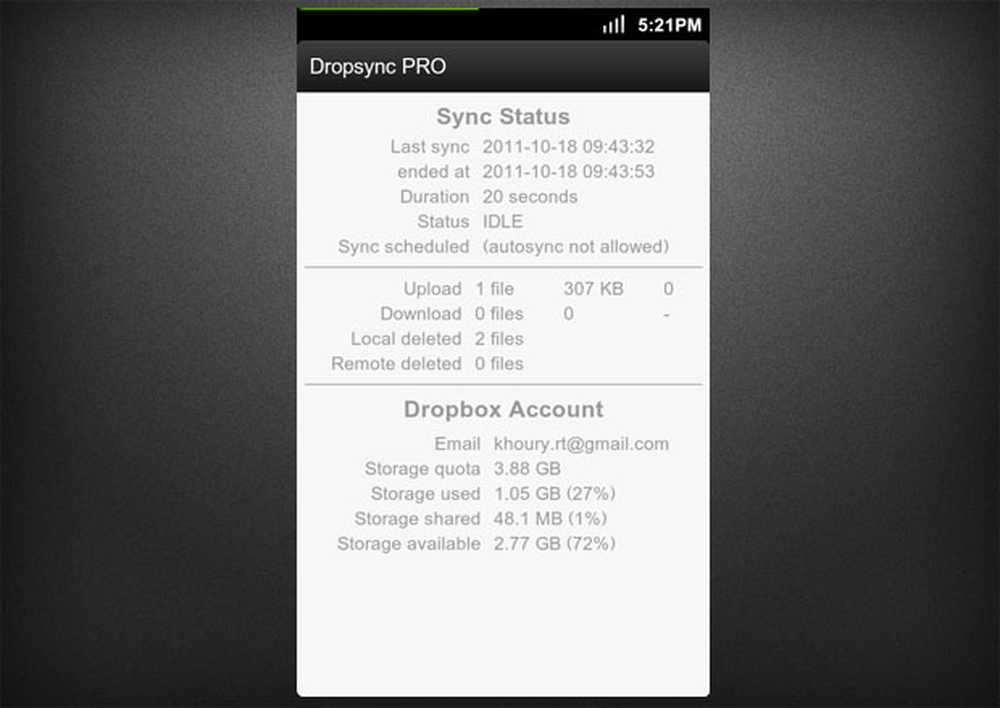Dual Scan Windows Update-functie - Geautomatiseerde oplossing voor updatebeheer
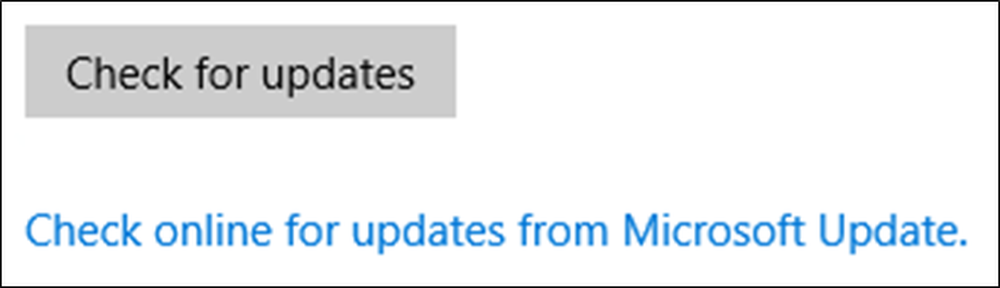
Microsoft heeft een geheel nieuwe betekenis gegeven aan het bijwerken van het beheer met de combinatie van Windows Update voor Bedrijven en Windows as a Service; hier komt Dual Scan. Dit is een Windows Update-functie waarvoor beheerders niet nodig zijn om elke update handmatig goed te keuren.
"Wij zijn van mening dat deze geautomatiseerde beheeroplossing de toekomst is en we willen ervoor zorgen dat iedereen die naar modern (dat wil zeggen eerst cloud-up) updatebeheer wil, dit kan doen." - Zegt Microsoft.
Wat is Dual Scan
Dual Scan is een Windows Update (WU) -cliëntengedrag dat werd geïntroduceerd met Windows 10 1607 om automatisch de workflow te beheren van het ontvangen van updates rechtstreeks vanuit Windows Updates (WU) en nog steeds inhoud kan distribueren zoals stuurprogramma's of lokaal gepubliceerde updates via WSUS.
Als u Dual Scanning effectief wilt activeren, moet u Windows Updates van internet en niet-Windows-updates van WSUS downloaden. Dubbele scan wordt automatisch ingeschakeld wanneer een combinatie van groepsbeleid van Windows Update is ingeschakeld:
- DeferQualityUpdate
- DeferQualityUpdatePeriodInDays
- PauseQualityUpdate
- DeferFeatureUpdate
- DeferFeatureUpdatePeriodInDays
- PauseFeatureUpdate
Dit model kan alleen worden gebruikt door bedrijven die willen dat WU de belangrijkste updatebron is, terwijl Windows Server Update Services (WSUS) alle andere inhoud biedt.
Dubbele scan Ongewenst controleverlies
Dual Scan introduceert een ongewenst controleverlies voor degenen die nog steeds op hun oude manier updates willen blijven beheren. Eerder dan Windows 10 kon men een beheerde computer niet onbedoeld upgraden naar een nieuwe build door eenvoudig te scannen met Windows Update (WU). De reden hiervoor was dat alleen door dit kanaal kwaliteitsupdates werden aangeboden, meestal omdat de beheerders zich geen zorgen maakten over het scannen van hun clients tegen WU, omdat dit nooit tot significante wijzigingen in de staat van de client zou kunnen leiden..
Maar met functieupdates die worden aangeboden op WU, kunnen clients die worden beheerd via WSUS of Configuration Manager een functie-update ontvangen die eerder is afgekeurd door de beheerder door te klikken "Online controleren op updates van Microsoft Update" link.
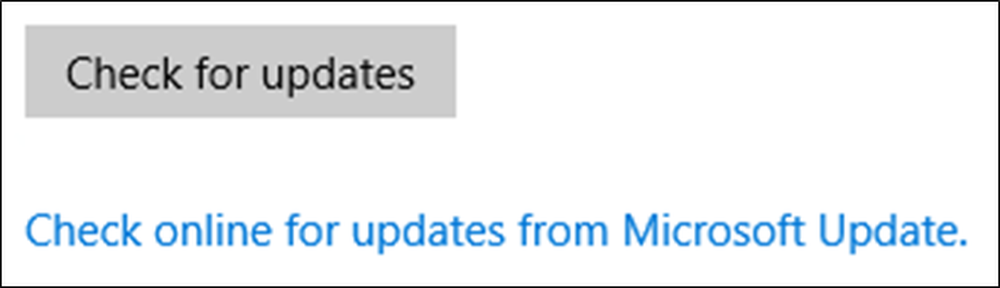
Bedrijfscontroles in het lokale scenario
Omdat de beheerders op locatie zich terecht zorgen maakten over het bovenstaande scenario, selecteerden ze om de WU in te schakelen voor het bedrijfsbeleid waardoor ze konden selecteren wanneer functie-updates werden ontvangen die het geplande effect hadden: scans tegen Windows Update duwden niet langer de niet-goedgekeurde functie updates.
Niettemin voldeed deze configuratie ook aan de criteria voor het inschakelen van Dual Scan, waardoor de machine niet wordt beheerd door WSUS of Configuration Manager voor Windows-updates.
Maar hoe houdt een gebruiker niet-goedgekeurde functieupdates van de installatie terwijl hij de controle over het updatebeheer behoudt met uw bestaande lokale tools?
Microsoft zegt-
"We hebben voldoende feedback gekregen over dit scenario dat we hebben vastgelegd om een kwaliteitsupdate voor 1607 uit te brengen waarmee u WU voor bedrijfscontroles kunt gebruiken, zelfs in het lokale scenario; d.w.z. voor "Controleer online voor updates" scans. U kunt functie-updates uitstellen zonder automatisch over te schakelen naar Dual Scan-gedrag. "
Het beleid kon niet standaard worden geconfigureerd, hetzelfde moet worden ingeschakeld om ervoor te zorgen dat de WU-client zich gedraagt zoals bedoeld. Microsoft is van plan om de kwaliteitsupdate van 1607 uit te brengen, deze zomer uitgebracht.
Om dit scenario te deblokkeren
Microsoft heeft stappen vermeld om het scenario onmiddellijk te deblokkeren. Met deze stappen kunnen de beheerde clients scans uitvoeren tegen WSUS / Configuration Manager en toegang krijgen tot de Microsoft Store. Met deze configuratie beperkt het de functie-updates om automatisch op de machines te worden geïnstalleerd en wordt ook de update-inhoud beperkt voor installatie via Windows Update. Voor alle beheerde clients, raadt Microsoft de volgende tijdelijke oplossingen aan:
- Stel alle WU voor bedrijfsbeleid in op Niet geconfigureerd. Dit zorgt ervoor dat u niet in de Dual Scan-modus bent.
- Controleer of u de cumulatieve update van november 2016 voor 1607 of een recentere cumulatieve update hebt geïnstalleerd.
- Groepsbeleid inschakelen Systeem / Internetcommunicatiebeheer / Internetcommunicatie-instellingen / Toegang tot alle Windows Update-functies uitschakelen
- Voer in een verhoogde opdrachtprompt 'gpupdate / force' uit, gevolgd door 'UsoClient.exe startscan'
- Open de gebruikersinterface van Windows Update (wacht tot de scan is voltooid) en observeer: